Phần mềm iTools hỗ trợ copy ảnh, nhạc, video từ máy tính vào iPhone đơn giản hơn rất nhiều so với việc đồng bộ qua iTunes. Với bài viết sau Taimienphi.vn sẽ hướng dẫn các bạn sử dụng phần mềm iTools này để sao chép dữ liệu từ máy tính vào iPhone nhé.
Bài viết liên quan
- Sao chép dữ liệu vào iPhone bằng iTools, copy nhạc, video vào iPhone
- Cách chép video, clip, phim từ máy tính vào iPhone/iPad bằng iTools, iTunes
- Cách sửa lỗi iTools không nhận iTunes
- Copy ảnh, nhạc, phim vào iPhone bằng Send Anywhere không cần iTunes, iTools
- Cách chép, copy video, phim vào iPhone bằng 3uTools và ngược lại
Khi sao chép, đồng bộ dữ liệu từ iPhone và máy tính thì người dùng sẽ chép nhạc vào iPhone bằng iTunes thay vì sử dụng các phần mềm khác. Như đã biết, iTunes là phần mềm hỗ trợ đắc lực trong việc sao chép, di chuyển dữ liệu từ máy tính sang iPhone và ngược lại.

Tuy nhiên, với nhiều người am hiểu về máy tính thì việc sử dụng iTools copy ảnh, nhạc, video từ máy tính vào iPhone thì đơn giản hơn rất nhiều. Bạn hãy tham khảo bài viết sau để biết cách thực hiện nhé
Copy ảnh, nhạc, video từ máy tính vào iPhone bằng iTools
Yêu cầu cần có:
Máy tính có cài đặt iTunes phiên bản mới nhất. Tải: iTunes
Bộ cài iTools cũng phiên bản mới nhất. Tải: iTools
Điện thoại iPhone
- Chú ý
- Hiện nay nhu cầu sử dụng iPhone của người dùng là rất lớn, vấn đề được đặt ra đó là làm thế nào để mua được iPhone chính hãng. Việc check imei iphone là cần thiết đối với người dùng khi mua iPhone để mua đúng sản phẩm, không bị mua nhầm hàng giả
Sau khi cài đặt thành công bạn kết nối iPhone với máy tính, sau đó khởi động iTools lên. Khi đó chương trình sẽ nhận diện ra iPhone của bạn gắn vào. Giao diện như hình bên dưới
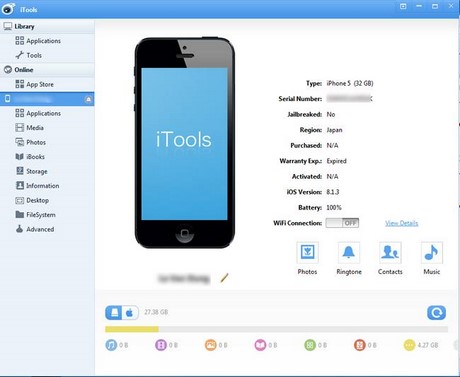
Để Copy ảnh từ máy tính vào iPhone qua iTools bạn click chọn Photos ---> Photos.

Tại đây bạn có thể tạo các Album (New Album) để lưu trữ hình ảnh của mình, sau đó sử dụng thao tác kéo thả ảnh từ máy tính vào Album mà bạn tạo.
Để Copy nhạc vào iPhone, bạn click thẻ Media ---> Music

Tại đây bạn cũng sử dụng hình thức kéo thả nhạc từ máy tính vào iPhone của mình.
Để copy Video bạn click vào thẻ Media ---> Video

Và cũng sử dụng hình thức khéo thả video từ máy tính vào iPhone.
Như vậy với bài viết trên chúng tôi đã hướng dẫn các bạn sử dụng iTools để copy hình ảnh, nhạc, video từ máy tính vào iPhone một cách nhanh nhất và hiệu quả, ngoài ra bạn cũng có thể sử dụng cách đồng bộ hình ảnh, nhạc và video qua iTunes với iPhone của mình.
https://thuthuat.taimienphi.vn/copy-anh-nhac-video-tu-may-tinh-vao-iphone-bang-itools-3604n.aspx
Ngoài việc sử dụng iTools, người dùng có thể download CopyTrans Manager, iFunBox, iPod PC Transfer ... để di chuyển hình ảnh, video từ máy tính vào điện thoại iPhone và ngược lại. Trong đó,CopyTrans Manager hỗ trợ người dùng sao chép dữ liệu từ vùng này sang vùng khác với tốc truyền tải và sao chép nhanh, người dùng có thể chép dữ liệu từ ổ HDD sang ổ Flash hoặc các thiết bị như iPhone, iPod